- 软件大小:15.41MB
- 软件语言:简体中文
- 软件类型:国产软件
- 软件类别:文件管理
- 更新时间:2018-11-21
- 软件授权:免费版
- 官方网站://www.9553.com
- 运行环境:XP/Win7/Win8/Win10
- 标签:myBase
15.5MB/简体中文/7.5
Mybase Desktop v6.5.0 中文绿色免安装版
3.7MB/简体中文/7.5
13.8MB/简体中文/7.5
myBase Desktop V5.5.1【资料压缩管理查看器】汉化绿色特别版
3.276MB/简体中文/6.7
13.8MB/多国语言[中文]/7.5
myBase是一款个人知识笔记管理工具,可以帮助进行数据库软件、客户数据管理工具、光盘驱动器离线索引操作、作为演示工具使用等,操作上也是非常简单方便的,喜欢的朋友快来下载使用吧
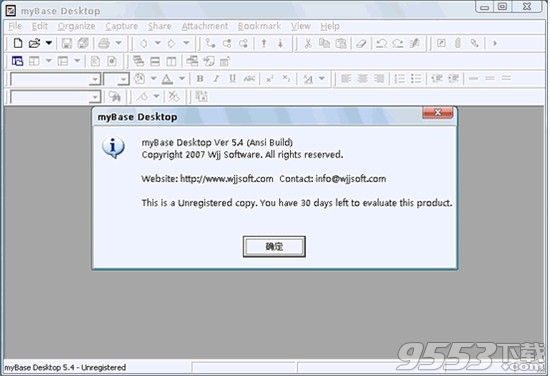
一、个人知识库
被广泛的用作个人知识库。它是存储诸如RTF,GIF/JPEG/PNG,HTML,甚至是二进制等类型的零散信息的理想方案,并且允许你创建相关主题/文章之间的链接,你甚至可以不用其它软件就能查看大部分常用的文件格式,比如:RTF/TXT/HTML。它的高级全文搜索能力可以帮助你快速的找到你要找的东西。
下面的这些新的令人兴奋的特性会帮助你更好的创建/管理/搜索你的知识库:
剪切板监视器:如果剪切板的内容发生变化时,你想自动的保存文本内容,它可以帮你节约很多时间。当你想要收集信息或者保存文本时你不用从Web或者其它应用程序离开,Mybase会自动粘贴,命名和保存它。
Mybase浏览器:可以让你浏览Mybase数据库,创建不需要安装Mybase和Mybase浏览器就可以在任何32位视窗系统上独立运行的可执行数据库。
Web收集器:可以让你直接从IE捕捉Web页面并保存到Mybase中。你不需要首先保存HTML/MHT文件然后再手动插入它们。
树形HTML生成器:允许你将数据库转换成一个HTML的树形目录和一系列的Web页。这样你可以直接将它们放到你的站点上,通过Internet来分享它们。
插件规范:使程序具有无限的可扩展能力。
二、演示工具
可以作为一个很好的演示工具。你可以很方便的以树形大纲的形式来制作演示文档,Mybase浏览器允许你在任何的32位视窗系统上观看。如果你需要,你还可以将这个文档转换成一个可独立运行的可执行文件,这样就可以让别人在不预先安装Mybase和任何第三方软件的情况下观看它。
三、电子书
和它的浏览器也是简单地通过树形大纲形式组织电子书和文档的很好的解决方案。
四、树形HTML生成器
使用插件TreeHTML,你能方便的将整个数据库或者一部分转换成HTML树和一系列的Web页。插件TreeHTML将Mybase变成了一个很好的树形HTML生成器。
五、日程表
你可以简单的添加下面3个或者更多的条目来管理你的日程:
+将要做的
+正在做的
+已经做完的
通过鼠标的拖放操作,你可以很方便的将要做的事情移动到 +正在做的 条目里,当做完的时候再移动到 +已经做完的 条目里。
如果你喜欢,你当然可以以你自己的方式增加更多的条目和子条目来运行你的日程表。
六、客户管理工具
这是一个管理客户数据的良好解决方案,也就是说可以作为一个简单的CRM程序。
比如说,你可以将客户数据存储再Mybase数据库的一个分支上。每一个客户占据一个节点或者分支,客户数据(姓名,地址,联系,图片)存储在默认的注释区域,联系历史可以存储在附件箱里,客户的建议和其它相关信息作为子条目存储。
如果需要,你可以将客户数据添加到一个预先定义好的目录里。通过该软件你可以根据自己的需要方便的重新安排所以已存储的条目。
七、Web收集器
Mybase的附件箱是存储Web页和相连的图象的理想场所。内镶的Web浏览器允许你在不装载外部Web浏览器的情况下浏览存储的Web页。
组件WebCollect能和IE集成,允许你直接从IE4/5/6中捕捉Web页和相连的图象。而你不用必须首先保存HTML/MHT文件然后再手动插入它们。
数据库的树形结构允许你用层次大纲的形式来组织存储的Web页。你也可以以你喜欢的任何方式方便的重新安排存储的Web页。OLE拖放机制是你重新安排(比如:复制/移动/导入/导出/分隔/合并)大纲的最好方式。为了在上网的时候捕捉web页,仅仅在IE中选择右键菜单”Save to Mybase”就行了。非常的简单和实用,极力推荐。
八、笔记本
你有过有许多的零散信息需要保存,而你又担心会忘记把它们放到哪儿的经历吗?
现在,通过它你永远不会再有这样的问题了。它是保存零散信息的理想方法,并且提供了全文搜索能力。如果你喜欢,你也可以在节点或者文本区域内加一个时间戳来帮助你组织和跟踪这些信息。
九、地址簿
Mybase的RTF笔记能被用来存储任何类型的文本,包括地质和联系信息。通过形式自由的树形大纲,你能地组织你的联系信息。
公司或者个人的名字可以作为节点文本,联系信息可以存储在默认的笔记区域,联系历史可以存储在一个子分支里,而附件部分是存储混杂数据例如图片的理想地方。
十、相册
Mybase内镶的浏览器可以像查看HTML/MHT一样查看诸如JPG/GIF/PNG等类型的web内容文件。所以你可以将图象放在一个条目的附件箱内。当你打开一个节点时,会自动利用内镶的浏览器为你显示存储的图象。将相片简单的放进数据库中,一张照片占据一个节点,并以树形大纲的形式分级组织它们。这样就变成了一个相册程序。
十一、日记本
你可以在RTF编辑器里记日记,用附件箱存储和这一天相关的各种类型的文件,比如一个声音剪辑或者朋友发给你的一幅图片。
为了保护你的日记的隐私,你可以设置密码以保护日记在未经允许的情况下被访问。要设置文档密码,请选择“文件/数据库密码”菜单项,然后输入你的密码。要设置一个分支密码,请选择“大纲/使用工具/分支密码”菜单项,然后输入密码。
要在条目标题上使用时间戳和日期戳,按Crtl+T,然后你就能选择一个日期时间的格式和标题模板。
要在笔记区域内加时间戳,在RTF编辑器内按F5。
十二、收藏夹
RTF编辑器有自动探测URL的能力。所以你可以使用Mybase存储URLs。当你单击一个存储的URL,就会弹出一个菜单让你从下面的命令中选择一个:
“镶入打开URL地址”
“外部打开URL地址”
“复制URL地址”
如果你在RTF文本中放置了电子邮件地址,会弹出一个不同的菜单,像下面这样:
“发送邮件”
“复制邮件地址”
在RTF文本中,你可以为存储的URL地址添加任何的描述和注释。这样就成为了一个收藏夹。为了你的方便,还提供了从IE4以上版本使用的收藏夹中快速导入URL书签的工具。
十三、文件管理器
RTF编辑器可以像识别URL一样识别file://链接,所以你可以在RTF笔记内插入文件/文件夹链接,并为它们添加注释。当你在文件链接上单击时,弹出菜单包括下面这些命令:
“镶入打开UNC地址”
“外部打开UNC地址”
“复制UNC地址”
这个特性将Mybase变成了一个文件管理器。
十四、RTF编辑器
RTF编辑器与RTF2/3兼容,支持文本/段落格式,图象,OLE对象和很多有用的工具。
编辑器采用UNICODE编码,支持日语,韩语,繁体中文和简体中文等等,并且允许你导入纯文本/RTF文本文件或者导出纯文本/RTF文本文件。
所以说可以作为你创建RTF文档很好的编辑器。

1、窗口最小化时显示位托盘图标、在菜单中显示图标。
2、通过工具栏设置窗格字体颜色属性、自定义界面颜色、工具按钮显示缩放系数。
3、最近使用过的数据库、最新使用过的数据库列表长度。
4、打开程序时自动回复载入数据库、字符集编码的选择。
5、显示于主菜单、导入、导出、搜索、附件、样式、段落。
6、显示大纲条目的图标、显示新条目指示标记、显示关联条目标记。
7、提示内容摘要、显示大纲条目的层级连接、使用本地文件的系统图标。
8、点击符号链接项时跳转到真实的信息条目、启用鼠标拖放支持。
与传统意义上的数据库软件不同, myBase 提供了更好的方式使知识/资料/信息的捕获、编辑、组织、查看、索引、搜索和分享变得更快捷、更容易,且无需任何 SQL 数据库编程技能; myBase 通过内置的富文本编辑器接受图文信息的输入,并按树形大纲分门别类保存, 同时接受任意磁盘文件作为树形大纲条目的附件,可以方便建立条目关联、加贴内容标签、关联日历日期和添加超链接引用等。
利用本软件可以方便快捷的构建出多层次、多维度、带交叉引用、支持快速查询、层次分明、一目了然的个人知识库, 帮助自己将大量杂乱无章的碎片化知识点重新进行系统化的归纳整理和消化吸收,从而在大脑中建立完整的知识体系结构,保持思路清晰,有助于提升个人能力和学习/工作效率。
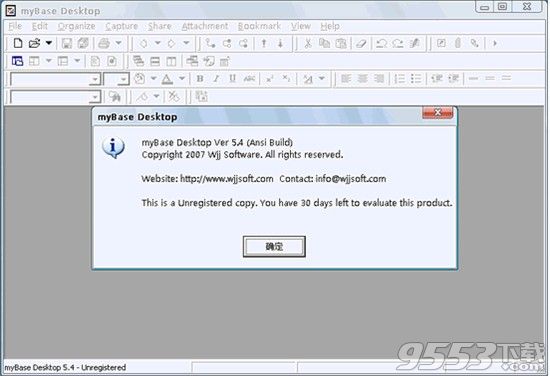
1、在本站下载myBase7.1破解版安装包,内含破解补丁,解压缩并运行主程序开始安装,点击next
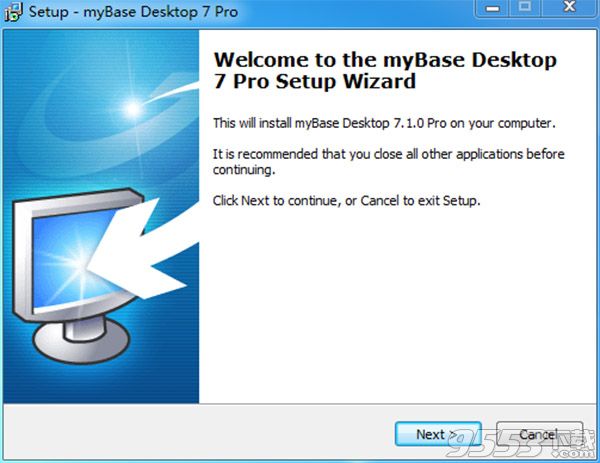
2、勾选我同意许可协议
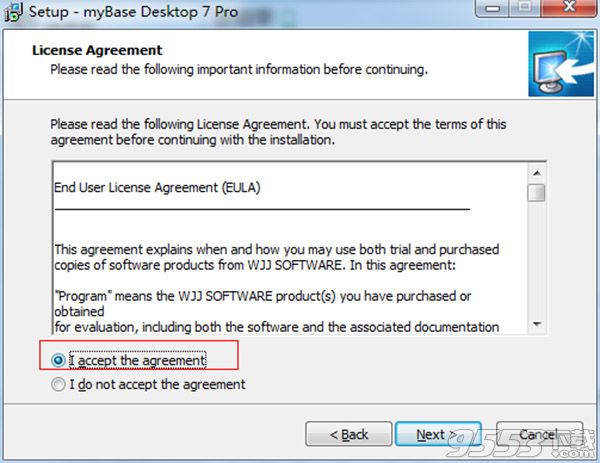
3、查看软件的安装信息,点击next即可
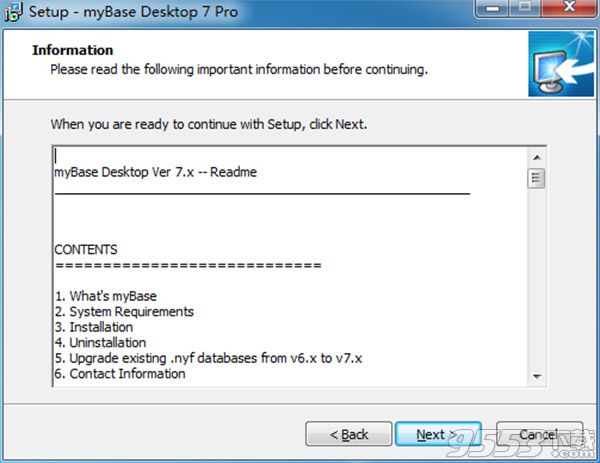
4、选择安装位置,点击Browse可更换安装路径
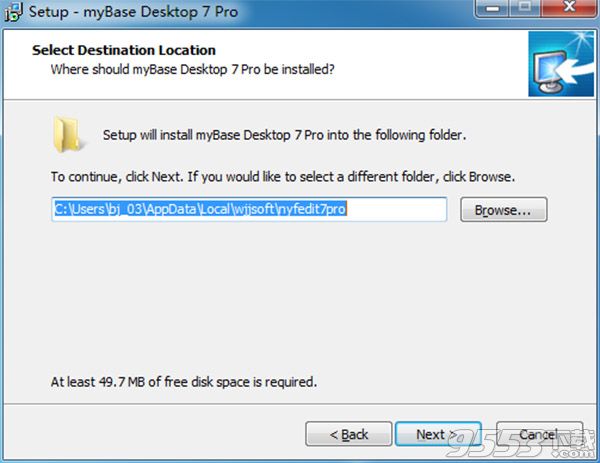
5、选择菜单文件夹,默认即可
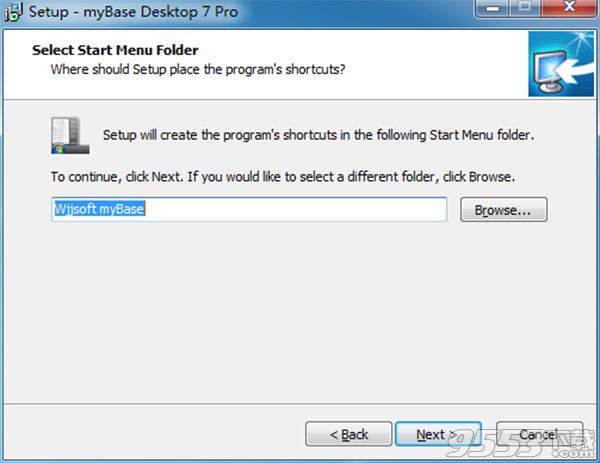
6、勾选快捷方式,自行勾选,不需要的去掉即可
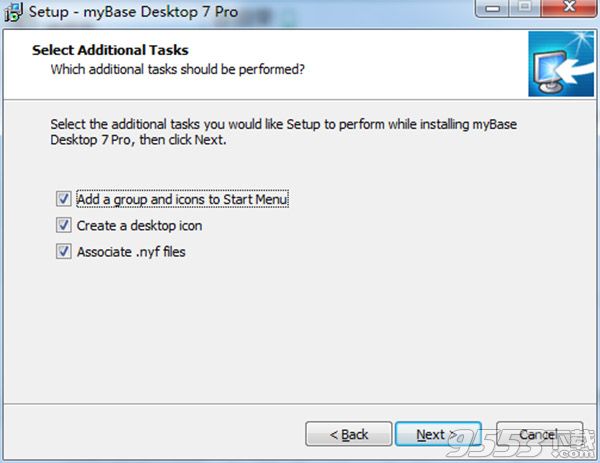
7、一切准备就绪,点击Install开始安装
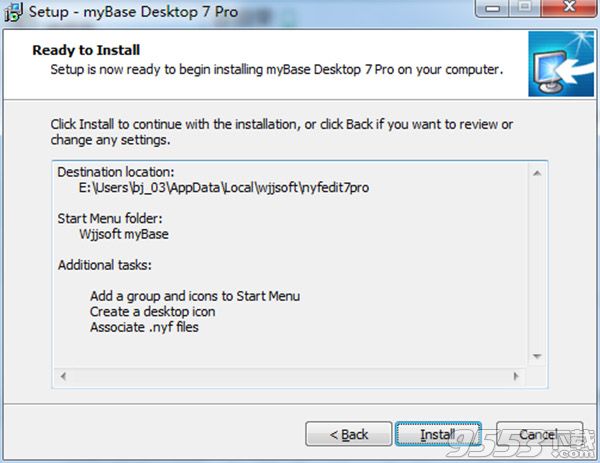
8、正在安装中,请耐心等待一会
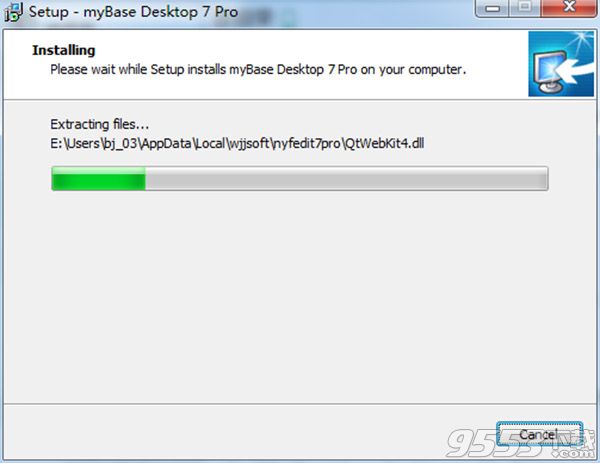
9、安装成功,将运行软件的勾去掉,点击Finish退出
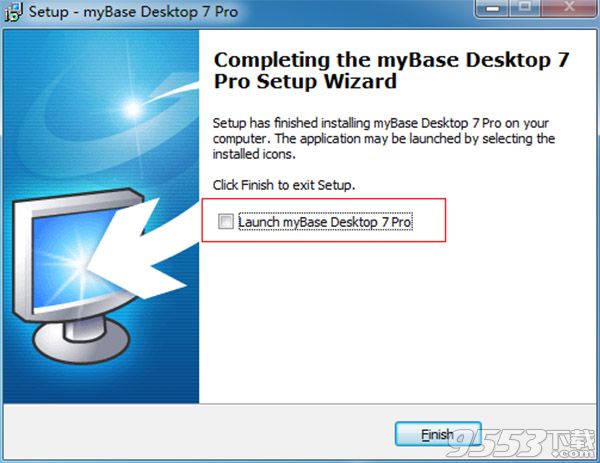
10、将破解补丁复制到软件的安装目录下,替换即可
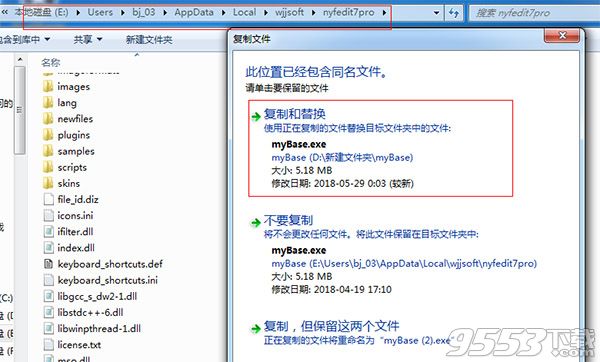
11、运行软件,点击帮助找到产品注册
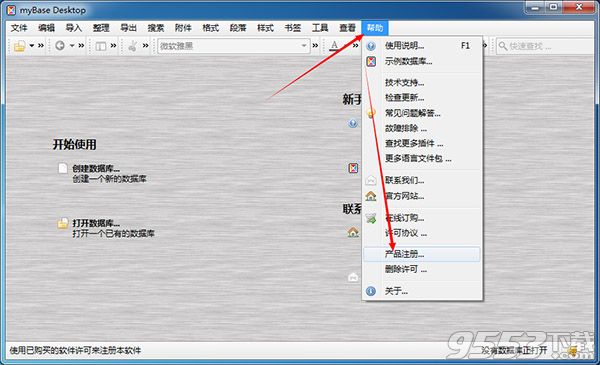
12、会出现注册页面,用户名及注册码随意输入即可
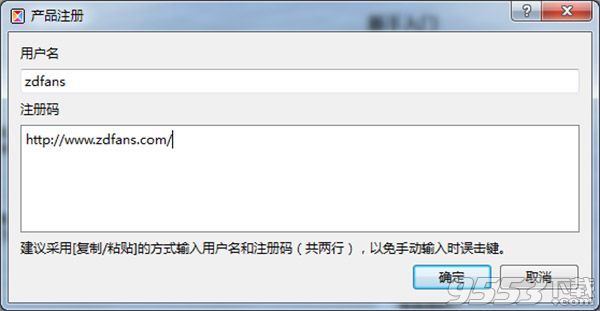
13、如图所示,注册成功
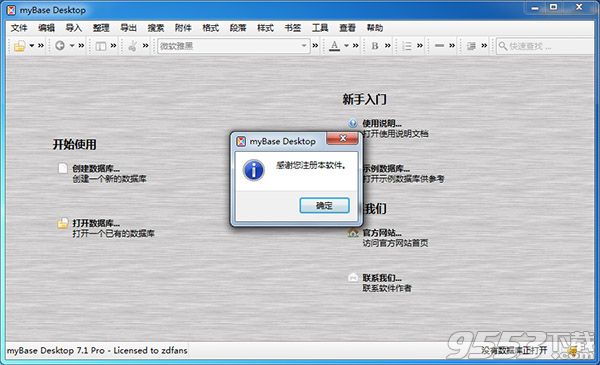
14、再次点击帮助,找到关于可以看到授权成功,可以开始免费使用了
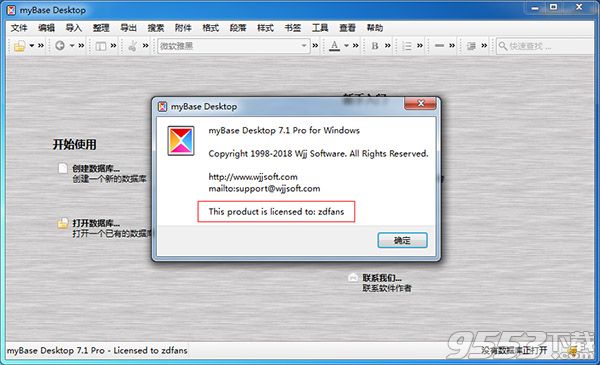
如何备份 myBase 数据库?
备份数据相当重要。尽管 myBase 在数据库安全性等方面花费了大量资源进行改进,新版本 SSG-5 存储格式也提供了更高的应急恢复能力, 但这些应急措施不能替代主动的数据库备份操作。
备份 myBase 数据库主要是指备份 .nyf 文件,直接将 .nyf 库文件复制到安全可靠的U盘、移动硬盘、网盘或其他任意文件夹中均可; 在软件中选择 [File – Maintenance – Create backup] 菜单命令,即可手动对当前数据库建立 .bak 备份文件。 除了手动建立备份,myBase 也提供了自动建立备份的策略选项,选择 [View – Options – Backup] 菜单,可以设置数据库打开或维护时自动建立备份文件;
除了本地文件备份,也可考虑将 .nyf 文件同步备份到网络云存储空间中保存,但请避免将当前工作数据库文件直接放入网盘同步目录,以防止潜在的文件访问冲突; 建议在选项对话框中将数据库文件的备份目录设置为网盘同步目录,同时设置每天仅备份一次,这样,网盘会在后台运行中同步数据库当天的备份文件,从而避免与本软件争抢访问当前工作数据库文件导致文件冲突;
桌面电脑上安全运行 myBase 数据库的重要提示和操作建议
Ver 7.x 采用 SSG-5 存储格式,在安全性、稳定性和可靠性方面较旧版本有较大提高; 为了稳定可靠运行 myBase 软件,或有必要事先查阅下面关于数据安全方面的重要提示或操作建议,以防止外部潜在隐患影响数据库稳定性;
建议使用软件内置的数据库自动备份功能,否则需要自行手动创建备份文件;
在电脑关机或休眠前,确保保存所有修改过的内容,并正常关闭当前数据库;
避免通过局域网打开编辑共享文件夹中的 .nyf 数据库,防止网络连接出现故障导致数据库文件受损;不过,通过局域网查看(只读)分享的 .nyf 数据库却是一个好主意;
当不使用数据库内容时,最好关闭此数据库,需要再次使用时可以直接从历史列表中快速打开;
当编辑/修改数据库时,如遇突然断电或意外死机等故障,有可能会损坏当前工作数据库;如果数据库文件受损,则需要从最近备份文件恢复数据库,或尝试运行修复工具;
软件支持从移动硬盘或U盘中运行数据库,但应避免直接从移动硬盘或U盘中打开编辑/修改数据库内容, 以防万一移动硬盘或U盘出现设备故障或中途不慎意外拔出,可能导致当前工作数据库文件受损; 如果仍须从移动硬盘或U盘打开并编辑/修改数据库内容,则务必事先保留备份文件;
如果系统中安装有杀毒软件等后台运行的系统工具软件,在本软件运行的时候,建议暂时关闭实时监控,或者把 myBase 加入例外列表,以免对软件正常运行造成干扰或发生冲突等问题;
myBase 提供有最小化到任务栏图标的选项,但如果长时间不使用,建议关闭当前数据库,以避免因系统意外宕机或电源故障等危及工作数据库安全;
如需配合各类网盘同步工具使用,请避免将当前工作数据库文件直接放入网盘同步目录,以防止潜在的文件访问冲突危及数据库安全; 建议在选项对话框中将数据库文件的备份目录设置为网盘同步目录,同时设置每天仅备份一次,这样,网盘会在后台运行中同步数据库当天的备份文件,从而避免与本软件争抢访问当前工作数据库文件导致文件冲突;
如果数据库文件受损无法打开,请从最近 .bak 备份文件恢复数据,或尝试运行数据库修复挽救工具,详见使用说明文档中 故障排除方法
如何运用myBase更好的管理自己的笔记
下载结束后,安装。安装完成后,直接打开,打开的第一次,会提示你输入密码,根据自己的需求,输入一个永久密码即可
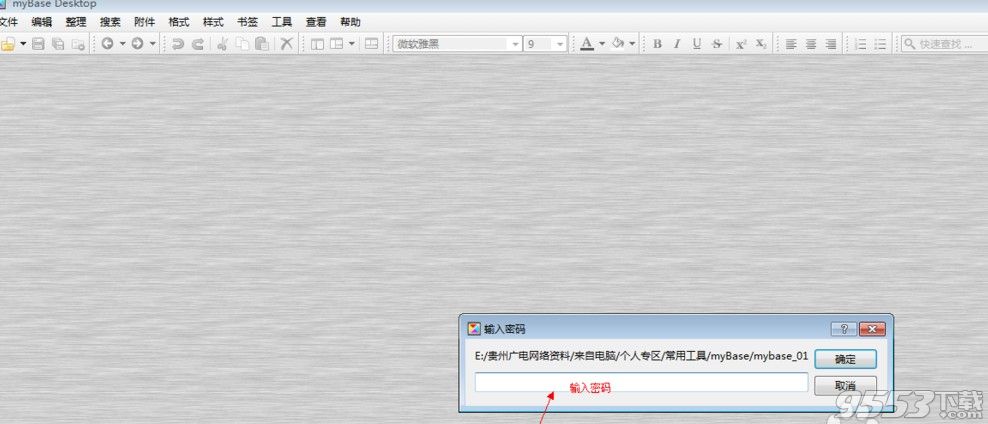
进入主界面
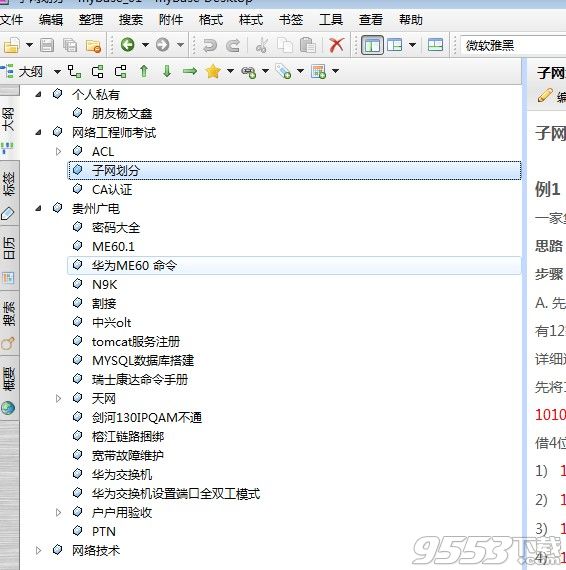
添加根节点
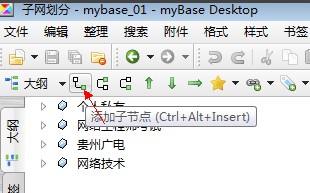
添加子节点。直接选中对应的根节点,右键即可
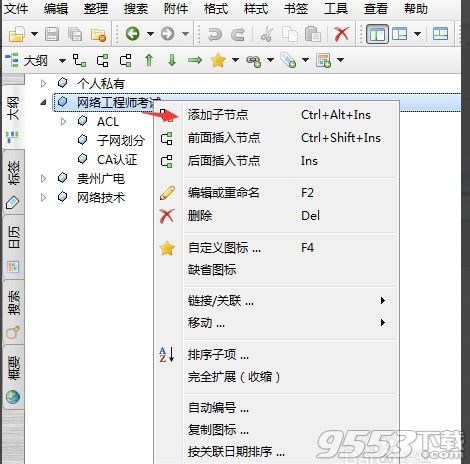
然后,可以随意的在对应的节点上添加相应的内容了。
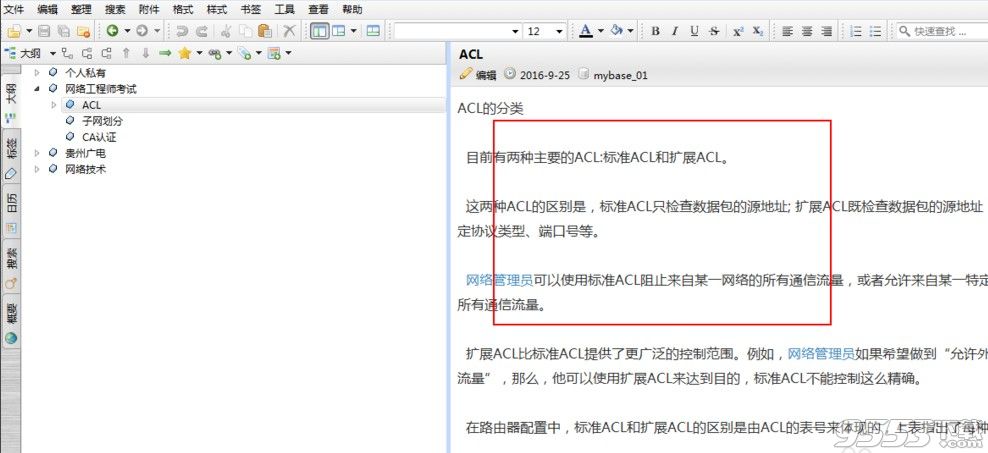
如何优化 .Nyf 数据库存储空间
使用 myBase 一段时间后,相应 .Nyf 数据库会逐渐增大,即使选择删除某些分枝或附件后,库文件大小仍旧不能如期减少, 这是因为在 myBase 中,修改/删除 HTML 文本内容或附件时,原始内容都会被自动保留在“回收站”中,库文件尺寸不会自动缩小。 如果希望彻底清除这些“已过时”的内容,可以选择 [File – Maintenance – Empty Recycle Bin] 菜单命令,清空回收站中内容; 即便这样操作后,.Nyf 库文件的大小还是不一定会自动减小,多数情况下会保持不变;原因是这时的 .Nyf 库文件中出现了“空洞”, 如果希望压缩掉这些“空洞”,可以选择 [File – Maintenance – Optimize for Size] 菜单命令,清除这些“空洞”,从而将库文件压缩至紧凑状态。
对于基于新版存储技术 SSG-5 的数据库,优化操作过程中,允许随时按 Esc 以暂停或中止优化操作,稍后可以再次重新启动优化程序。 但须注意,优化程序需要频繁调整内部数据块顺序,磁盘写操作频繁发生,就象 Windows 磁盘优化过程一样,磁盘可能会转动不停, 这对机械类磁盘磨损会比较大,为了减轻磨损,SSG-5 默认启用了内存缓冲,优化调整过的数据暂存于缓存中,而不直接写入磁盘,只在必要时才真正写入磁盘。 因而,优化操作速度得到提升,磁盘磨损减轻,但带来的负面作用是,中途不可突然断电或其他意外情况,否则容易造成数据块链接不一致或损坏, 导致不得不启用修复程序。建议在优化操作前,作好数据库备份,防范意外断电停机等故障。
除了以上专门用于空间优化的实用工具外,myBase 还提供有另一项实用工具 [File – Maintenance – Replicate database…], 允许将当前数据库内容全盘复制到新建的数据库中,通过此项复制工具生成的 .nyf 数据库均已自动处于空间最优化状态。 也就是说,该实用工具在复制数据库过程中间接实现了存储空间优化的目的, 因此,在必要时可以考虑采用此项复制工具替代以上专用的优化工具,在复制完成后可能需要手工调整一下新旧数据库的文件名。 利用此项复制工具进行空间优化的另一个好处是,在复制过程中,会主动进行数据库内容完整性的全盘校验,相当于一次全身体检, 帮助检出潜在的错误数据和安全隐患。 另外,当执行空间优化操作耗时过长,也可考虑换用数据库复制工具,或许能节省操作时间。
如何制作 .CHM 电子书
选择 Share – Export CHM project 菜单命令,指定保存 CHM 项目文件的目录,并选定语言为“Chinese (Simplified, PRC)”, 即可将当前分枝或整个库中内容导出到指定目录,并自动生成 CHM 项目文件(.hhp);为了将导出的 CHM 项目文件编译为 CHM 电子书文档, 还需要事先在电脑中安装微软提供的 HTML Help Workshop 免费工具;安装好此 CHM 编译工具后,双击导出目录中的 .hhp 项目文件, 然后在 HTML Help Workshop 中可以直接进行编译并生成所需的 CHM 电子书文档。
提示:在 myBase 软件安装包中并未附带微软 HTML Help Workshop 编译工具,因此,在导出生成 CHM 文档前,您需要事先自行下载并安装 HTML Help Workshop 编译工具。 如果您事先将微软 HTML Help Workshop 安装在其默认的目录位置上,或者将其目录中三个文件(hhc.exe,,hha.dll 和 itcc.dll) 复制到 myBase 插件目录 ./plugins 中,myBase 就会自动调用该编译工具,一气呵成,无需再手工打开 HTML Help Workshop 进行编译。